在 PDF 中启用分层渲染
介绍
在本教程中,我们将深入研究如何使用 GroupDocs.Viewer for .NET 在 PDF 文档中启用分层渲染的过程。分层渲染可以增强文档的显示和操作,为用户提供更具交互性的查看体验。
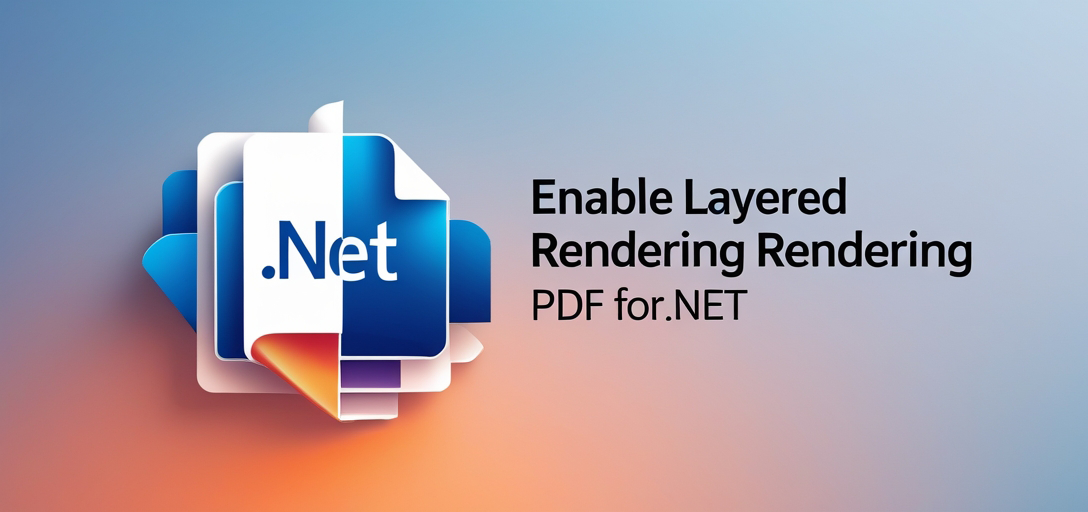
先决条件
在开始之前,请确保您满足以下先决条件:
- GroupDocs.Viewer for .NET:确保您已安装在项目中使用 GroupDocs.Viewer for .NET 所需的包或库。
- Visual Studio:您应该在系统上安装 Visual Studio 来编码和执行提供的示例。
- 对 C# 的基本了解:本教程假设您熟悉 C# 编程语言语法和概念。
导入命名空间
首先将所需的命名空间导入到您的项目中:
using System;
using System.IO;
using GroupDocs.Viewer.Options;
步骤 1:定义输出目录
string outputDirectory = "Your Document Directory";
确保指定要保存渲染输出的目录路径。
步骤2:定义页面文件路径格式
string pageFilePathFormat = Path.Combine(outputDirectory, "page_{0}.html");
此步骤设置渲染输出中各个页面的文件路径的格式。 {0} 是页码的占位符。
步骤3:启用分层渲染
using (Viewer viewer = new Viewer(TestFiles.SAMPLE_PDF))
{
HtmlViewOptions options = HtmlViewOptions.ForEmbeddedResources(pageFilePathFormat);
options.PdfOptions.EnableLayeredRendering = true;
viewer.View(options, 1);
}
在这里,我们创建一个 Viewer 对象并指定要处理的 PDF 文档。然后我们配置 HtmlViewOptions 使用定义的页面文件路径格式。通过设置 EnableLayeredRendering 财产 true 在 PdfOptions,我们为PDF文档启用分层渲染。
步骤4:显示输出目录
Console.WriteLine($"\nSource document rendered successfully.\nCheck output in {outputDirectory}.");
最后,我们打印一条消息,表明源文档渲染成功,并提示用户检查指定目录中的输出。
结论
使用 GroupDocs.Viewer for .NET 在 PDF 文档中启用分层渲染可增强文档查看功能,为用户提供更丰富、更具交互性的体验。按照本教程中概述的步骤,您可以将此功能无缝集成到您的 .NET 应用程序中。
常见问题解答
PDF 文档中的分层渲染是什么?
分层渲染允许分离和操作 PDF 文档内的不同组件,从而实现交互式查看并增强用户体验。
我可以自定义渲染文档的输出目录吗?
是的,您可以根据需要为输出指定任何目录路径。
GroupDocs.Viewer 除了 PDF 之外还支持其他文件格式吗?
是的,GroupDocs.Viewer 支持多种文档格式,包括 Word、Excel、PowerPoint 等。
GroupDocs.Viewer 是否与 .NET Core 兼容?
是的,GroupDocs.Viewer 与 .NET Framework 和 .NET Core 环境兼容。
我可以在哪里找到额外的支持或帮助?
您可以访问 GroupDocs.Viewer 论坛以获取有关查看器库的任何疑问或帮助。